Procure "Câmara"
Prima o ícone de menu.
Prima Câmara.
Utilize o gravador de vídeo
Os próximos pontos indicam como:
Ampliar ou reduzir
Ativar ou desativar a luz do vídeo
Escolher a resolução
Escolher a memória para os clips de vídeo
Gravar um clip de vídeo
Ampliar ou reduzir
Ativar ou desativar a luz do vídeo
Escolher a resolução
Escolher a memória para os clips de vídeo
Gravar um clip de vídeo
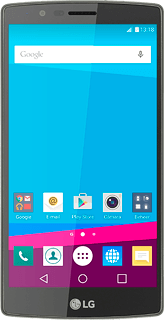
Amplie ou reduza
Junte ou afaste dois dedos para reduzir ou ampliar.
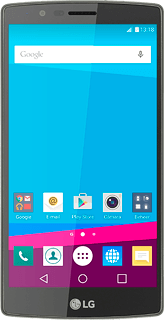
Ative ou desative a luz do vídeo
Prima o ícone de luz de vídeo para ativar ou desativar a função.
Escolha a resolução
Prima o ícone de definições.
Prima o ícone de resolução.
Prima a resolução pretendida ao lado do ícone de gravador de vídeo.
Escolha a memória para os clips de vídeo
Prima o ícone de memória para escolher a memória para os clips de vídeo.
Para que possa escolher a memória para os clips de vídeo, é necessário que tenha o cartão de memória no telefone.
Prima o ícone para retroceder.
Para que possa escolher a memória para os clips de vídeo, é necessário que tenha o cartão de memória no telefone.
Grave um clip de vídeo
Prima o ícone de gravador de vídeo para iniciar a gravação do vídeo.
Prima o ícone para parar para parar a gravação de vídeo.
O clip de vídeo é guardado automaticamente.
O clip de vídeo é guardado automaticamente.
Regresse ao visor em modo de espera
Prima o ícone para retroceder.
Prima o ícone de início para terminar e voltar ao visor em modo de espera.



